1,打开图片。
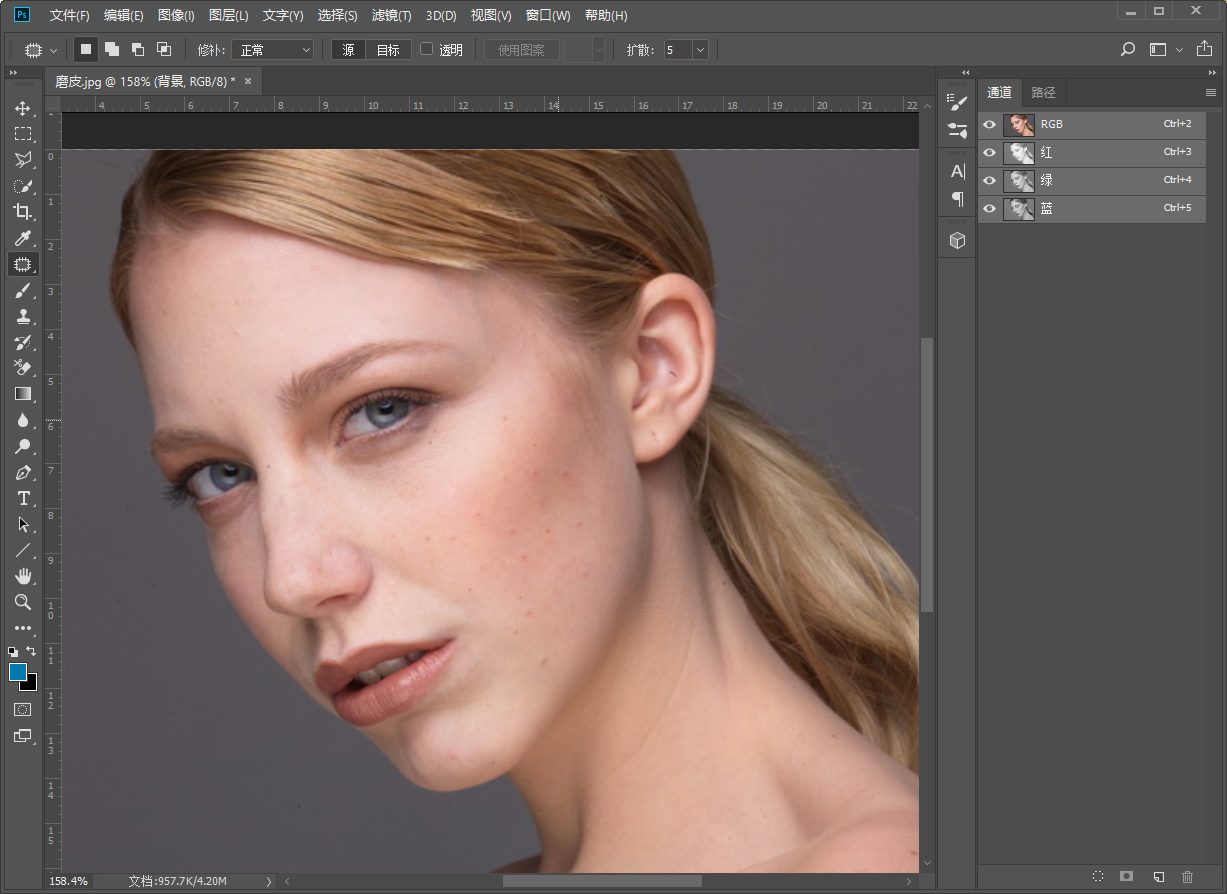
2,然后选中背景图片,然后按快捷键ctrl+J,选中拷贝图层,选择滤镜——液化(shift+ctrl+x),在液化面板中,可以自动识别脸部,调整脸部大小轮廓。
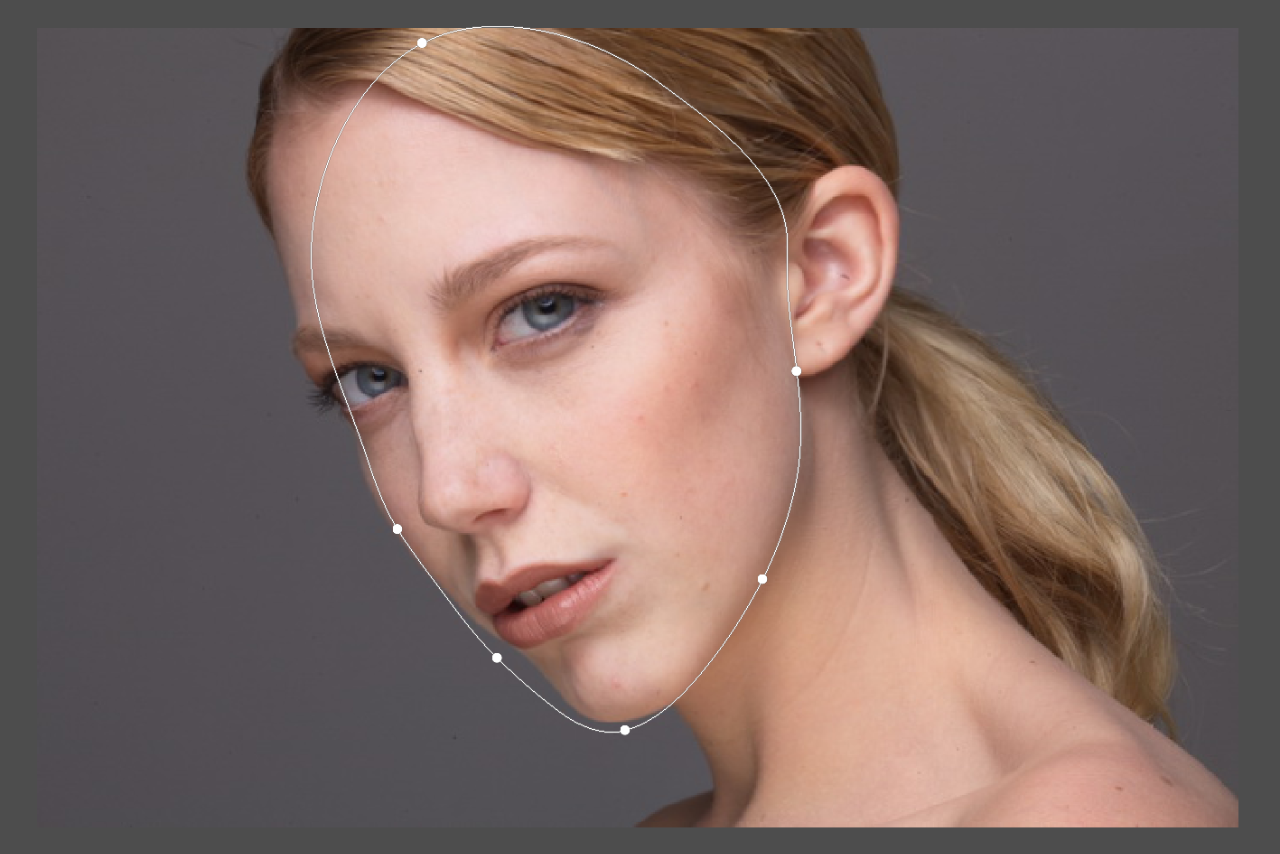
3,瘦脸之后,直接确定,选中液化图层,然后ctrl+J拷贝两个出来。
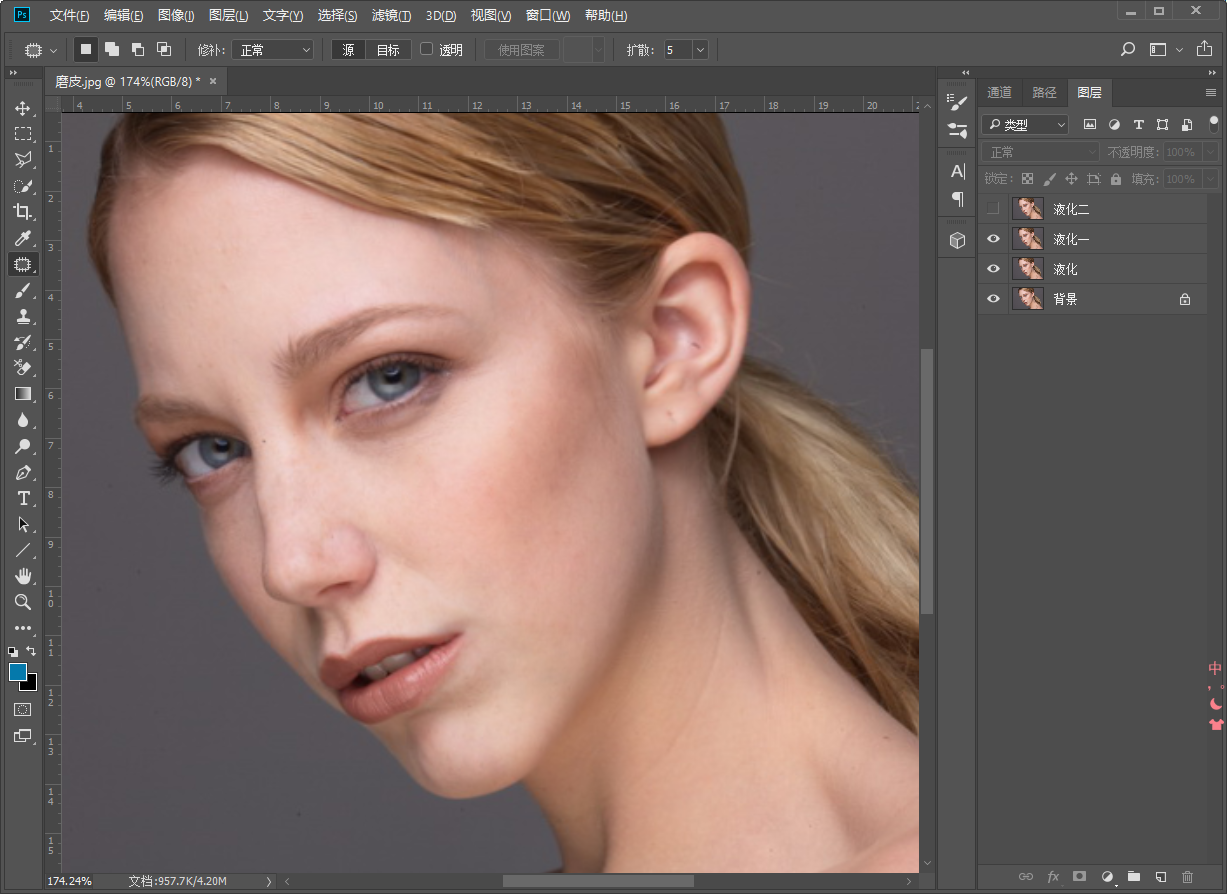
4,关掉液化二图层的眼睛,选中液化一图层,使用修补工具去掉脸部痘痘。
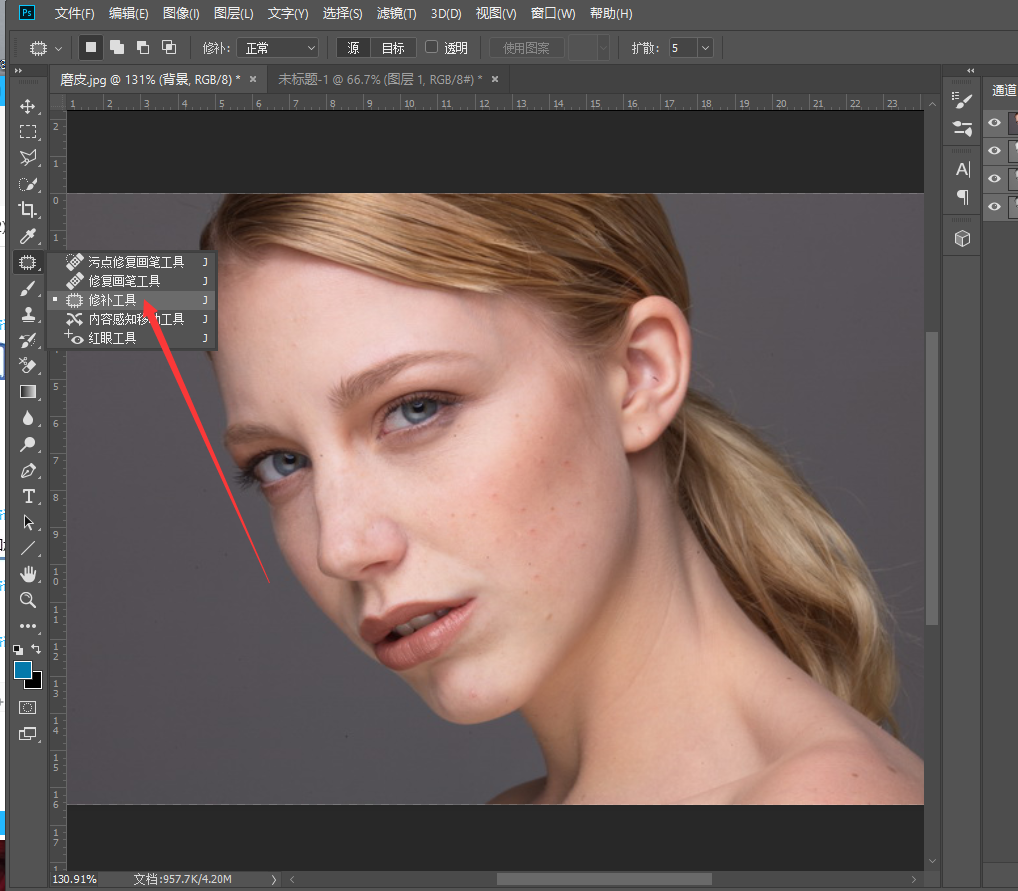
5,去掉部分痘痘后,选中液化图层一,选中滤镜—模糊—高斯模糊,半径值调大概3就可以。
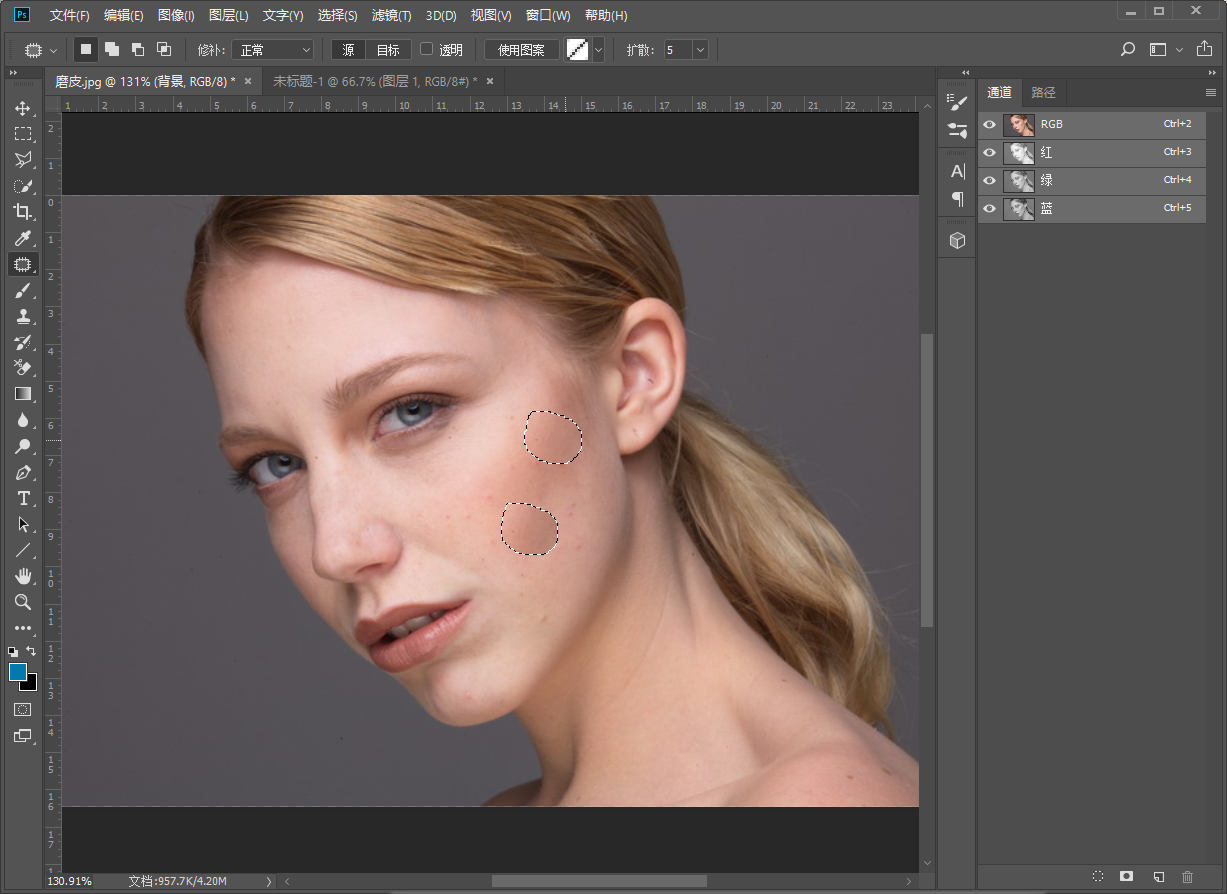
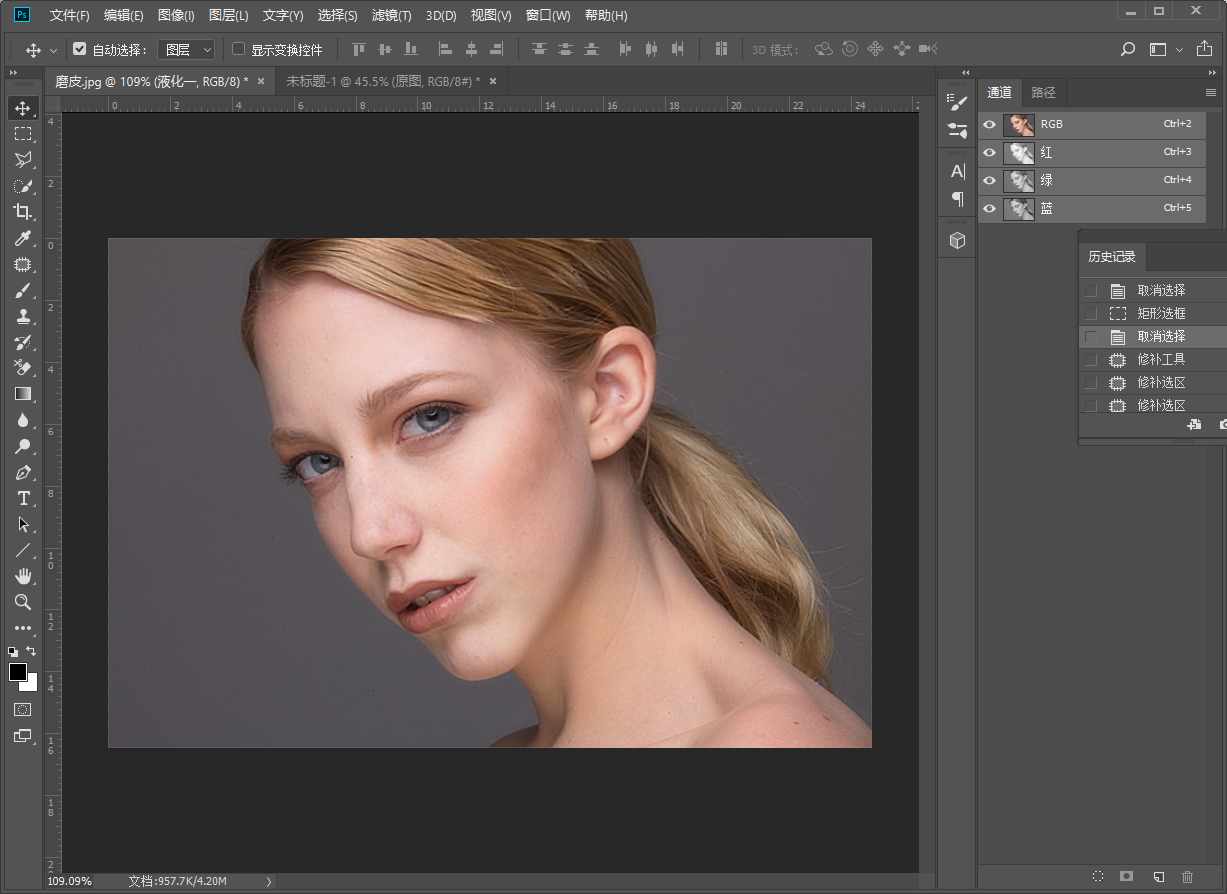
6,然后选中液化图层二,选中滤镜下的其他,高反差保留。
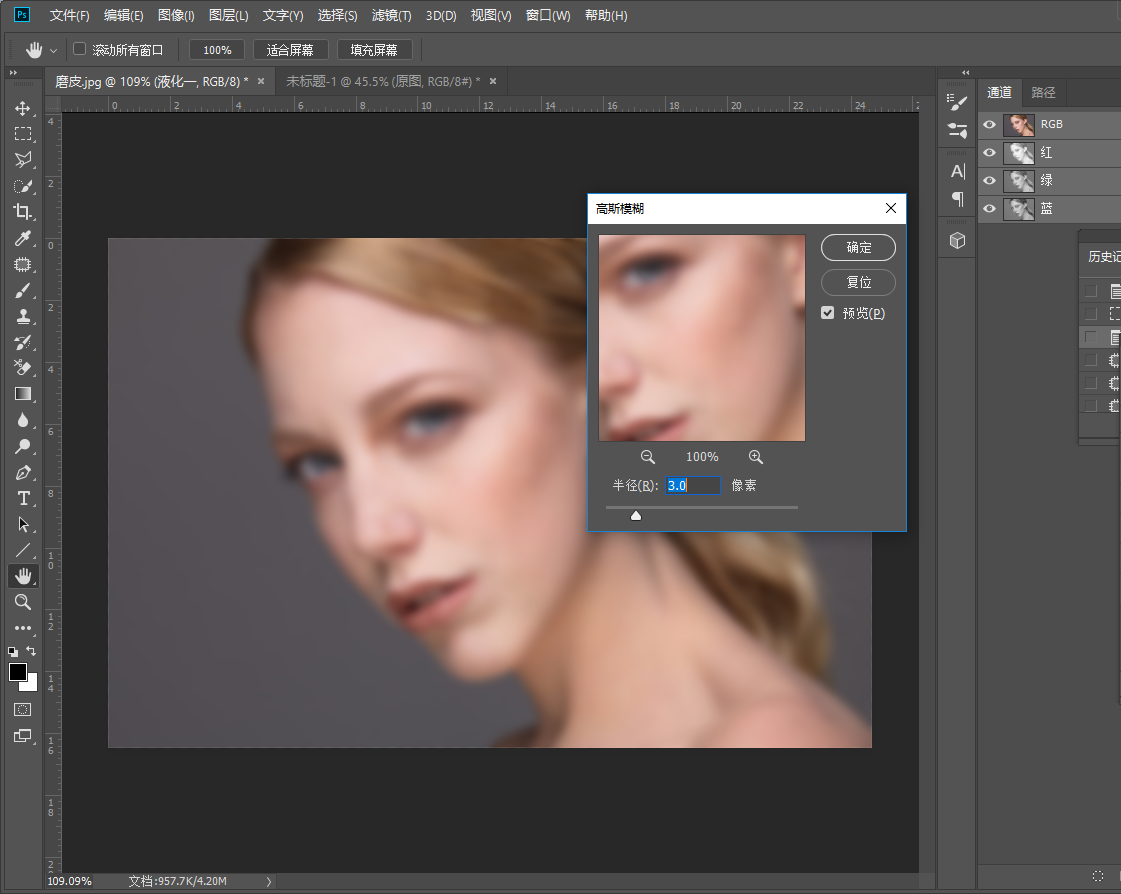
高反差的值为1.6就可以了,然后确定。
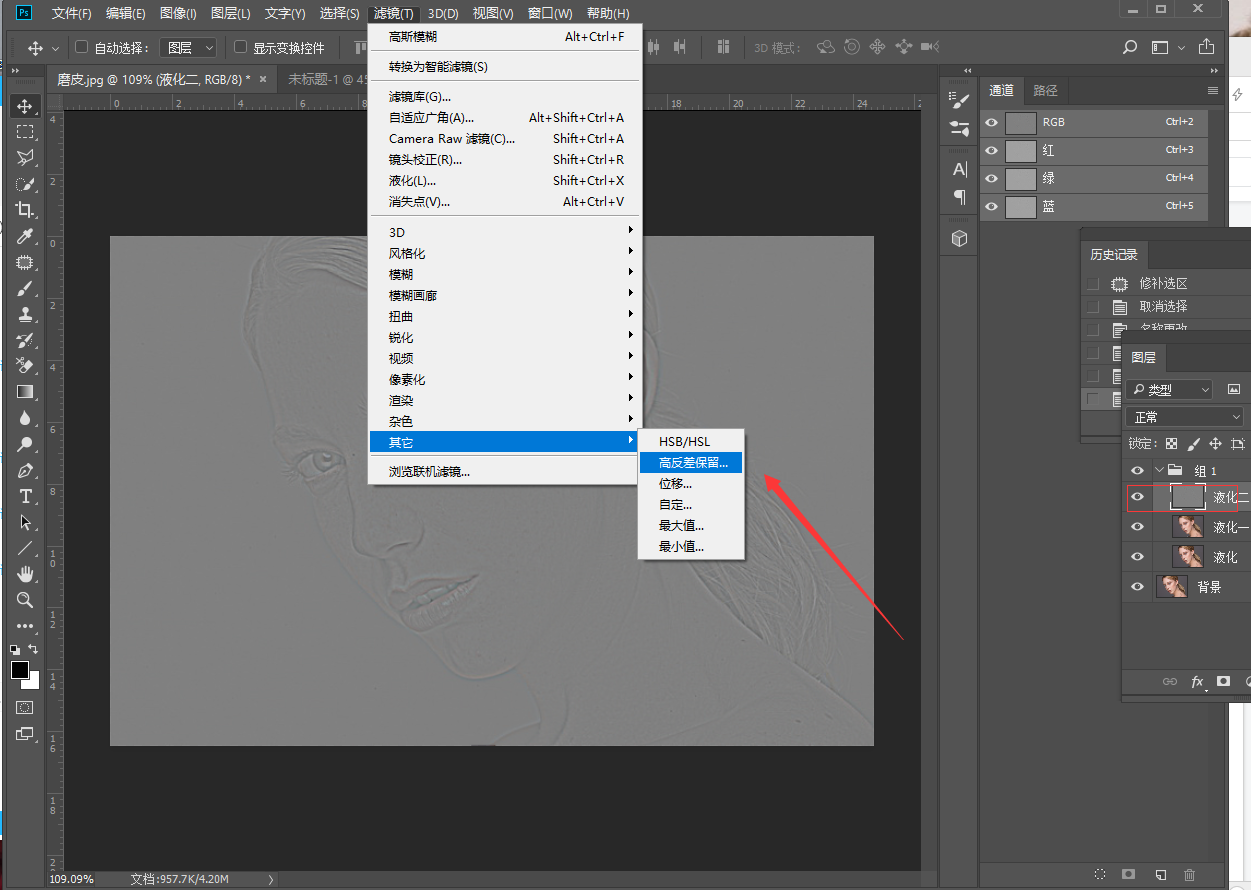
7,选中液化图层二,给他选中混合模式,选择线性光就搞定了。
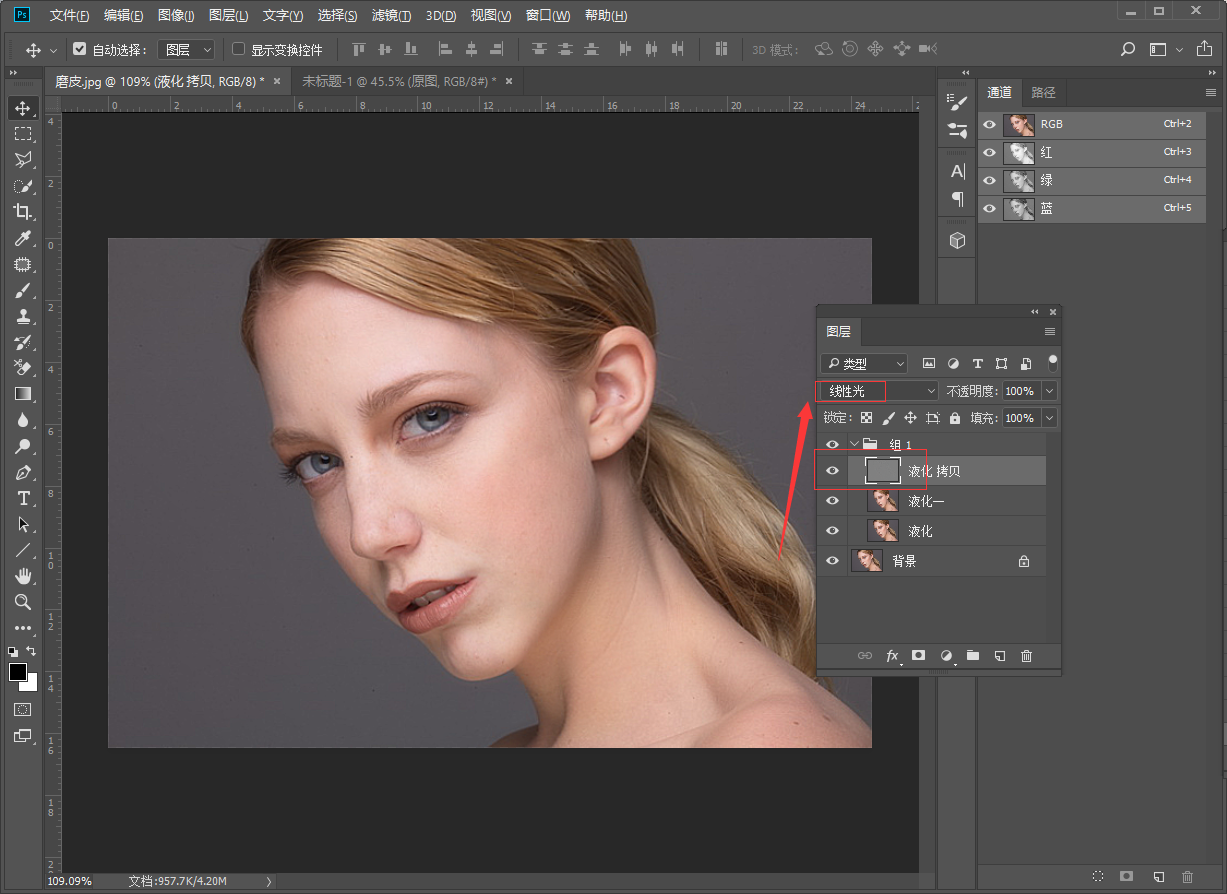
还没人评论,快来抢沙发~